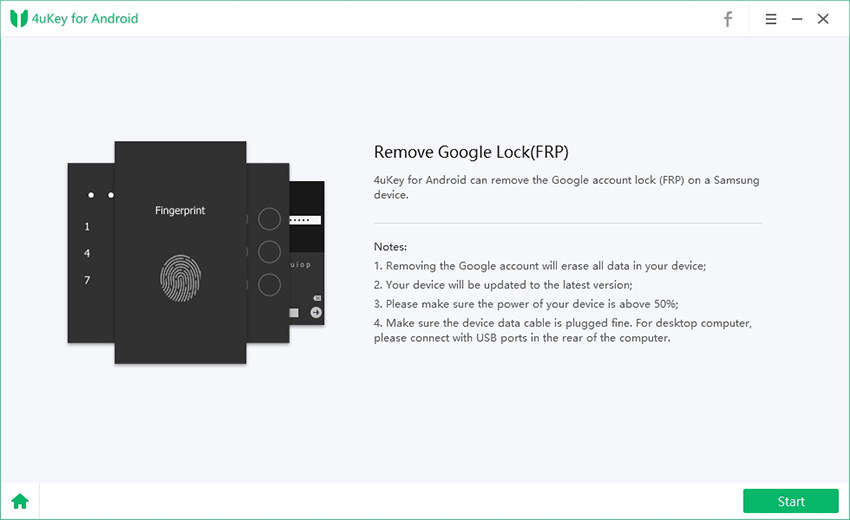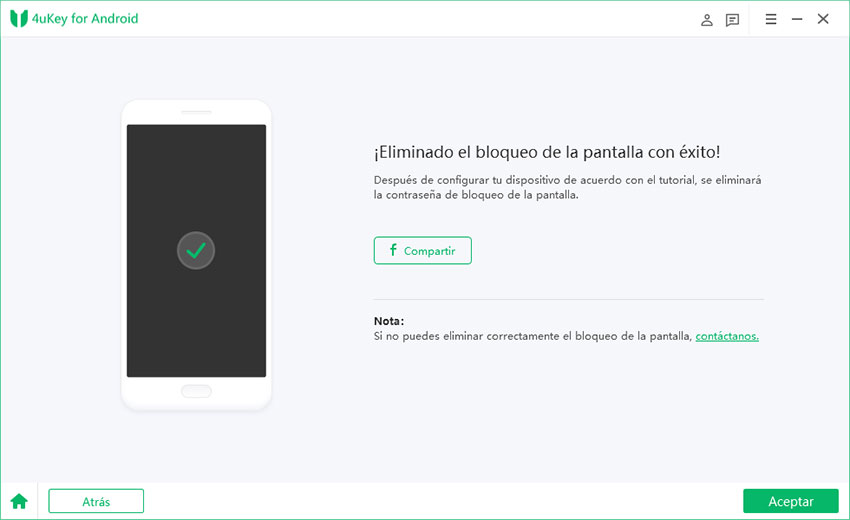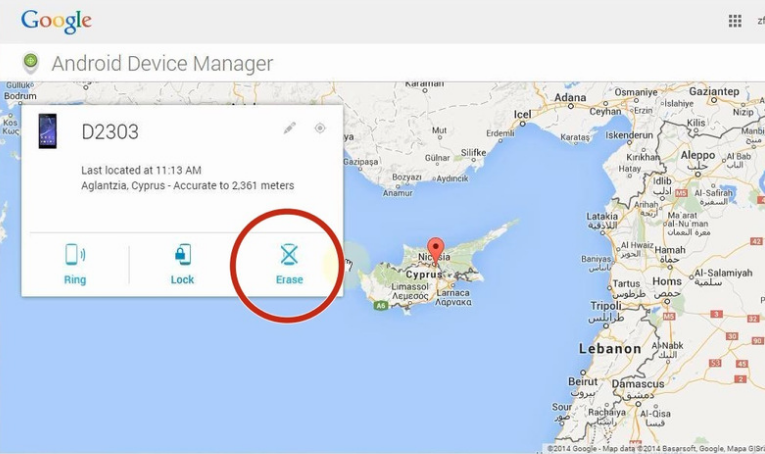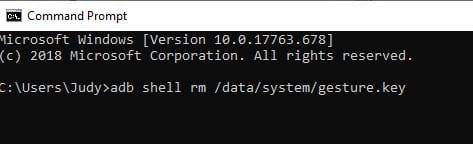[5 formas] Cómo desbloquear S9 sin contraseña 2023
Si has olvidado tu contraseña o has comprado un dispositivo usado que no ha sido desbloqueado, puedes tener problemas para desbloquear tu Samsung Galaxy S9. Por desgracia, esto significa que no podrás utilizar el dispositivo. Pero no tienes que preocuparte por este problema porque tenemos las soluciones perfectas para ti.
En este artículo, te enseñaremos todo lo que necesitas saber sobre cómo desbloquear el Samsung S9 sin contraseña. Así que, revisa los 5 métodos recomendados a continuación.
1. Solución sin complicaciones: Cómo desbloquear el Samsung Galaxy S9 sin contraseña
Cuando se trata de cómo desbloquear el S9 sin contraseña, la solución más fiable y libre de estrés es utilizar Tenorshare 4uKey para Android. Desarrollado por Tenorshare, 4uKey para Android es un programa de primera calidad que puedes utilizar para desbloquear diferentes tipos de dispositivos Android, incluido el S9. A pesar de la compleja funcionalidad de esta herramienta, puedes utilizarla con poca o ninguna experiencia o conocimientos.
Describamos a continuación cómo puedes utilizar Tenorshare 4uKey para Android:
- Debes comenzar el proceso descargando Tenorshare 4uKey para Android en tu ordenador. Esta herramienta se puede instalar en tu Mac o PC con Windows.
Conecta tu S9 a un ordenador. Inicialo y selecciona la función "Eliminar bloqueo de pantalla" en la interfaz principal.
Confirma y comienza a desbloquear tu S9, toca la función "Iniciar" para comenzar a desbloquear tu Samsung S9.

En su pantalla, verá un mensaje que dice "La eliminación de la contraseña de la pantalla de bloqueo borrará todos los datos del dispositivo". Si estás seguro de que quieres continuar, debes pulsar "Sí". Tenorshare 4uKey para Android comenzará a eliminar la pantalla de bloqueo de tu S9 inmediatamente. Cabe destacar que este proceso es automático.

Una vez que Tenorshare 4uKey para Android ha eliminado el patrón de bloqueo de tu Samsung Galaxy S9, tienes que ponerlo en modo de recuperación.

Ahora, la pantalla de bloqueo de tu S9 será eliminada automáticamente por el programa. Después de unos minutos, verás un mensaje que dice "La contraseña de la pantalla ha sido eliminada" en la pantalla.

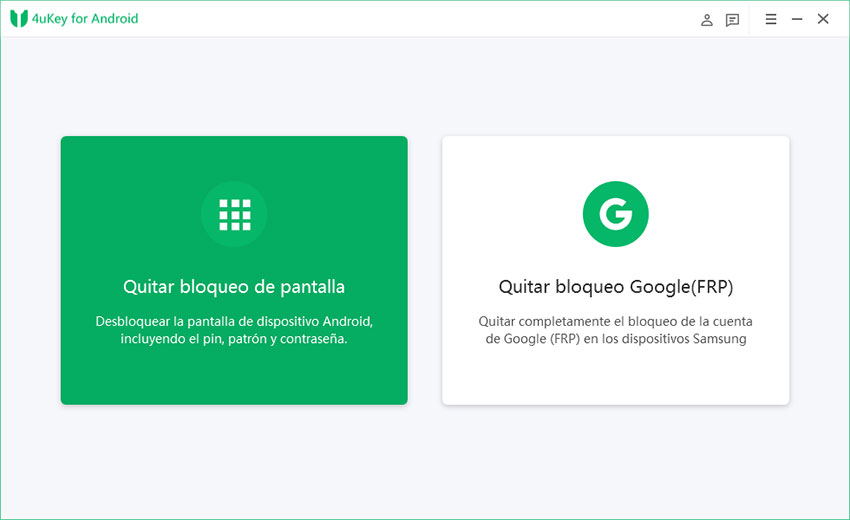
¡¡¡Felicidades!!! Has aprendido a desbloquear el Samsung Galaxy S9 sin contraseña usando Tenorshare 4uKey para Android.
2. Solución oficial: Cómo desbloquear el Samsung S9 sin contraseña
2.1. Utiliza 'Find My Mobile' para desbloquear un Samsung S9 de forma remota
Si prefieres utilizar las soluciones oficiales proporcionadas por Samsung, 'Buscar mi móvil' puede resultarte útil. Este método te enseña a desbloquear un Samsung Galaxy S9 sin contraseña de forma remota. Es decir, no necesitas tener el S9 contigo antes de usar esta herramienta.
Para utilizar esta función, tienes que hacer lo siguiente:
- Accede a los datos de tu cuenta Samsung.
- Pulse la opción "Bloquear mi pantalla"..
- En el primer campo, tienes que introducir un nuevo PIN.
- Toca la opción "Bloquear" en la parte inferior de la pantalla.
Después de algunos minutos, la contraseña de la pantalla de bloqueo de su S9 se habrá cambiado por el nuevo PIN.

Entonces, solo tienes que introducir el PIN en tu S9 y empezar a usar tu dispositivo de nuevo.
2.2. Utiliza el Administrador de dispositivos Android para anular la contraseña del Samsung S9
Para saber cómo desbloquear un Samsung S9 sin contraseña, otra solución oficial de la que puedes depender es utilizar el Administrador de dispositivos Android. Cabe destacar que debes haber habilitado el Administrador de Dispositivos Android en tu Samsung S9 antes de bloquearlo. La solución se utiliza de la siguiente manera:
- Vaya a www.google.com/android/devicemanager en un ordenador o smartphone. .
- Usa la información de tu cuenta de Google para iniciar sesión en la plataforma. Asegúrate de que la cuenta con la que has iniciado sesión es la que está vinculada al S9. .
- En la interfaz del ADM, selecciona el S9 que quieres desbloquear.
- Ahora, toca la función "Bloquear". Se te pedirá que introduzcas una contraseña. Omite la sección de mensajes de recuperación y pulsa de nuevo "Bloquear".
- Ve a tu Samsung Galaxy S9 e introduce la nueva contraseña para desbloquear el teléfono inmediatamente.
Ahora, navega hasta los ajustes de pantalla de tu Samsung S9 y desactiva la contraseña temporal.

3. Solución compleja: Cómo entrar en un Samsung S9 sin contraseña
3.1. Utiliza el método 'Custom Recovery' para desbloquear el Galaxy S9 sin contraseña
El método 'Custom Recovery' te muestra cómo entrar en un Samsung S9 sin contraseña. Sin embargo, hay que tener en cuenta que este método en particular es complejo y, como tal, solo las personas con cierta experiencia y conocimientos pueden utilizarlo.
Si estás listo para usar el método 'Custom Recovery', debes hacer lo siguiente:
- Inicie el proceso descargando un archivo zip llamado "Pattern Password Disable" en su PC. A continuación, mueva este archivo a la tarjeta SD de su smartphone.
- Coloca la tarjeta dentro de tu S9. Después, reinicia el teléfono para ponerlo en modo recovery. .
- Ahora, tienes que flashear la tarjeta y arrancar tu S9 de nuevo.
- Una vez hecho lo anterior, el S9 arrancará sin pantalla de bloqueo. En algunos casos, requerirá una contraseña o un gesto. Solo tienes que usar cualquier gesto o contraseña al azar.
3.2 Eliminar el archivo de contraseña de Samsung (método ADB)
La quinta solución de cómo desbloquear el Galaxy S9 plus sin contraseña es borrar el archivo de contraseña de Samsung mediante el uso del método ADB. Aunque este método es bueno, es bastante complejo.
Para utilizar este método, haz lo siguiente:
- Utilizar un cable USB para conectar su Samsung S9 a su computadora. En el directorio ADB, necesitas abrir un símbolo del sistema. Debes introducir el comando "adb shell rm /data/system/gesture.key". A continuación, haga clic en "Entrar" para continuar.
Reinicia tu Samsung Galaxy S9. Cuando el teléfono se levante, la pantalla de bloqueo debería haber desaparecido. Ahora puedes empezar a usar el dispositivo, pero asegúrate de crear una nueva contraseña, patrón o PIN antes de reiniciar el S9 de nuevo.

Conclusión
En conclusión, ahora entiendes cómo desbloquear el S9 sin contraseña. Así que utiliza cualquiera de estos métodos para desbloquear tu dispositivo cuando no sepas o hayas olvidado la contraseña.
- Quitar cuenta Google de Samsung sin contraseña
- Eliminar el patrón/código PIN/contraseña/huella digital o Face ID
- Desbloquear un celular Samsung/Honor/Huawei/Xiaomi/Motorola/LG, etc.
- Omitir Samsung/Huawei/Xiaomi/Oppo/Vivo FRP sin cuenta de Google
- Soporte 6000+ modelos de dispositivos y la última versión Android 15.

4uKey for Android
El mejor desbloqueador de Android y herramienta FRP para Samsung
Sencillo, rápido y seguro